360软件小助手怎么卸载,小编教你怎么卸载360软件小助手
360软件小助手是360安全卫士中的一个系统辅助工具,可以帮助用户快速启动需要软件。不过很多使用360安全卫士的朋友并不喜欢360软件小助手,因为很多的软件都是在我们不注意时自动安装的,用处不大,还占空间,那么如何卸载呢?下面,小编给大家分享360软件小助手的卸载经验。
360软件小助手是一款管理软件,最近有用户在一次开机之后,发现左下角多出了一个软件小助手的图标,而且还关不掉,非常流氓,那么如何卸载360软件小助手呢?下面,小编跟大家讲解卸载360软件小助手的流程。
怎么卸载360软件小助手
很多想通过“控制面板”下的“添加或删除程序”进行卸载,但你会发现在“添加或删除程序”窗口根本就找不到他们的影子
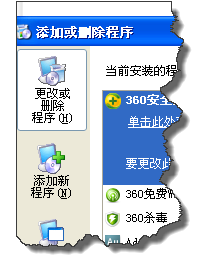
小助手图-1
打开360安全卫士,点击右下方的功能大全旁边的”更多“
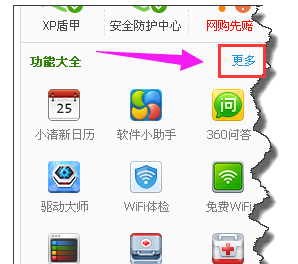
360软件图-2
在”更多功能大全“界面上点击”右下方的“编辑”命令
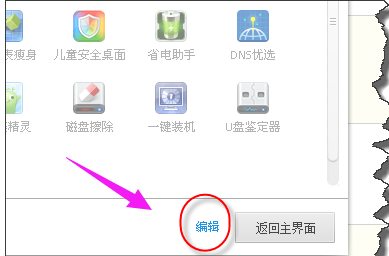
360图-3
这个时候360功能大全已经安装的软件,都已经完全显示出来。你要想删除,可以点击上面的叉号就可以了。
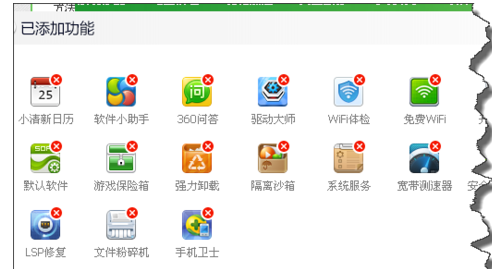
小助手图-4
点击上面的叉号后,会弹出一个对话框,勾选”同时删除该工具“,即可以完全删除这个软件了。
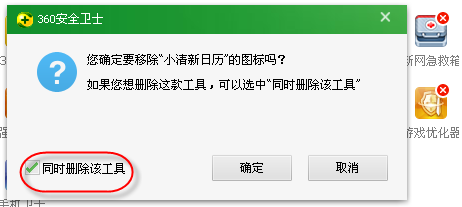
卸载360图-5
相关阅读
- 2014中秋节火车票订购软件推荐 刷中秋节火车票软件大全
- 应用宝里的软件怎么分享到朋友圈
- 爱转发是真的吗 爱转发软件赚钱是真是假
- 力高答题软件是什么 力高答题软件怎么下载
- 只约软件是什么 只约app怎么样
- 只约软件是真的吗 只约app真的有吗(下载地址)
- 黑鸟单车软件好用吗 黑鸟单车怎么样(下载地址)
- fused软件怎么用 fused软件使用教程
- Fused软件是什么 Fused软件怎么样(下载地址)
- 交易师软件怎么用 交易师软件使用方法
《360软件小助手怎么卸载,小编教你怎么卸载360软件小助手》由网友“怀中猫”推荐。
转载请注明:http://www.modouwifi.com/jiaocheng/0524420U32021.html